Instagramのリールやストーリーズが動作しないときはどうすれば良いでしょうか?MiniToolのこの記事では、Instagramのリールが動作しない、あるいはストーリーズが表示されない問題に対する8つの解決策をご紹介します。
Instagramのリール とストーリーズは、どちらも動画を作成・共有・発見するのに役立つクリエイティブな機能です。
Instagramのリールにアクセスできない(リールが表示されない)またはリールを閲覧・アップロードする際に問題が発生した場合、これを修正して再び動作するようにするには、今回ご紹介する解決策を試してみて下さい。
これらの方法はストーリーズがフリーズしたり、回転する円が表示されたりするときにも有効です。
MiniTool MovieMakerクリックしてダウンロード100%クリーン&セーフ
#対処法1.インターネット接続を確認する
Instagramのリールやストーリーズで問題が発生したら、まずはインターネット接続を確認しましょう。デバイスや利用可能なWi-Fiに接続されているか、モバイルデータが有効になっていることを確認して下さい。
インターネット接続に問題はないのにリールが見られない場合は、他の解決策をお試し下さい。
関連記事: InstagramとSnapchatでストーリーズを隠す方法 [解決済み]
#対処法2.Instagramを最新バージョンに更新する
長期間Instagramを更新していないと、リールやストーリーズが機能しないなどの問題が発声することがあります。
この場合は、Instagramアプリを最新バージョンに更新することで、リールやストーリーズを再び利用できるようになります。
Instagramを更新するには、App StoreまたはGoogle Playストアを開き、Instagramを検索します。Instagramアプリの右側に「更新」と表示されている場合は、そのボタンをタップします。最新バージョンであれば「開く」ボタンが表示されています。
#対処法3.Instagramから一旦ログアウトし、再度ログインする
Instagramアプリを更新してもリールやストーリーズが動作しない場合は、一旦ログアウトしてからもう1度ログインしてみて下さい。
プロフィールアイコン→3本線アイコンをタップし、「設定」を選択します。一番下までスクロールして「ログアウト」を選択し、再度「ログアウト」をタップします。
その後、Instagramアカウントにもう1度ログインして、問題が解決したどうかを確認します。
関連記事: Android/iPhone/ChromeでInstagramが開かない・動作しない問題を解決する方法
#対処法4.Instagramベータ版に登録する
それでもリールが動作しない場合は、Instagramベータ版のインストールとサインアップを試してみて下さい。これはAndroid版のみ利用可能です。
Google Play StoreでInstagramアプリのページを開き、下部の「ベータ版テストへの参加」で「参加」をタップします。もう1度「参加」をタップして確定します。その後「更新」をタップして続行します。
関連記事: Instagramのストーリーズを匿名で視聴する3つの方法
#対処法5.Instagramのキャッシュを消去する
Instagramのキャッシュを消去することでも、リールやストーリーズの不具合を解決できます。
Androidでは、「設定」→「アプリ」→「Instagram」→「ストレージ」→「キャッシュを消去」をタップします。
iPhoneでは、一旦Instagramのアプリを削除し、App Storeから再インストールします。
#対処法6.Instagramをアンインストール・再インストールする
また、Instagramアプリをアンインストールし、再インストールすることも対処法としては有効です。
Androidでは、ホーム画面でInstagramアプリを長押しし、「アンインストール」と「OK」をタップします。その後、Google Play StoreからInstagramを再インストールし、ログインして下さい。
iPhoneでは、Instagramアプリを長押しして「Appを削除」をタップし、「削除」で確定します。その後、App StoreからInstagramを再インストールし、ログインして下さい。
関連記事: Instagramのストーリーズやリールに自動でキャプションを付ける方法
#対処法7.デバイスを更新する
システムソフトウェアが古いと、Instagramでリールが表示されなかったり、ストーリーズが動作しなかったりといった問題が発生することがあります。この場合は、デバイスを更新することで問題を解決できます。
Androidでは、「設定」→「システム」→「システムアップデート」をタップし、画面の指示に従って操作します。
iPhone/iPadでは、「 設定 」→「 一般」→「ソフトウェアアップデート」をタップし、利用可能なアップデートがある場合は「ダウンロードとインストール」をタップします。
#対処法8.問題を報告する
上記のどの方法でもリールやストーリーズが動作しない場合は、Instagramに報告します。
Instagramのプロフィールで3本線アイコンをタップし、「設定」→「ヘルプ」→「問題を報告」をタップします。その後、画面の指示に従ってメッセージを送信します。
最後に
Instagramのリールやストーリーズが動作しなくなったら、上記の解決策を試してみましょう。これで問題を解決できれば幸いです。


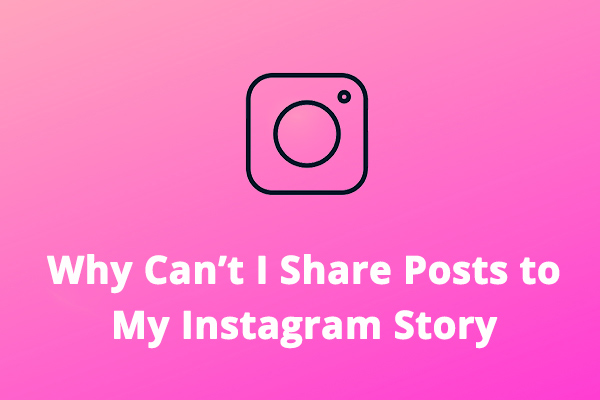

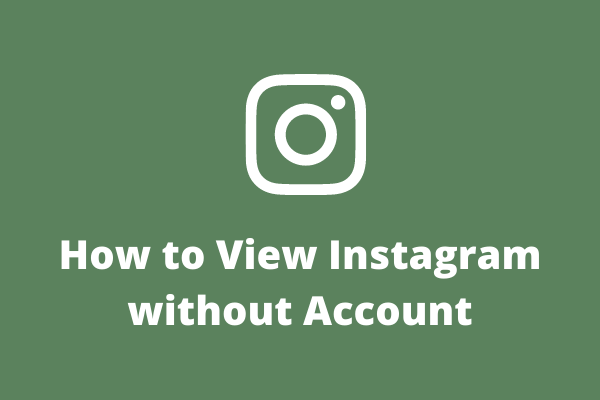
ユーザーコメント :